हालाँकि विंडोज़ 10 इंस्टालेशन के दौरान आपके स्थान के आधार पर समय क्षेत्र सेटिंग्स का ठीक से पता लगाता है और कॉन्फ़िगर करता है, लेकिन ऐसे कई कारण हो सकते हैं कि आपका डिवाइस सही स्थानीय समय प्रदर्शित नहीं कर रहा है।
ऐसा हो सकता है कि सेटिंग्स का सही ढंग से पता नहीं लगाया गया हो, आप एक नए क्षेत्र की यात्रा कर रहे हैं जो एक अलग समय क्षेत्र का उपयोग करता है, या आपने किसी अन्य देश से एक उपकरण खरीदा है जो विभिन्न सेटिंग्स के साथ पूर्व-कॉन्फ़िगर किया गया है।
समय क्षेत्र एक ऐसा क्षेत्र है जो कानूनी, वाणिज्यिक और सामाजिक उद्देश्यों के लिए एक समान मानक समय का उपयोग करता है। समय क्षेत्र आमतौर पर देशों और उनके उपविभाजनों की सीमाओं का पालन करते हैं क्योंकि करीबी वाणिज्यिक या अन्य संचार वाले क्षेत्रों के लिए एक ही समय रखना सुविधाजनक होता है।
आप Windows 11 को आपके क्षेत्र के आधार पर स्वचालित रूप से अपना समय क्षेत्र सेट करने देना चुन सकते हैं, या आप मैन्युअल रूप से समय क्षेत्र सेट कर सकते हैं।
विंडोज़ 11 में समय क्षेत्र बदलें
स्टार्ट बटन पर क्लिक करें। मेनू में सेटिंग्स पर क्लिक करें। बाईं ओर समय और भाषा पर क्लिक करें और फिर दिनांक और समय पर क्लिक करें।
सूची से वांछित समय क्षेत्र चुनें या "क्लिक करें"समय क्षेत्र स्वचालित रूप से सेट करेंसमय क्षेत्र का स्वचालित रूप से पता लगाने और सेट करने के लिए।
आप इसके जरिए टाइम जोन भी बदल सकते हैं कंट्रोल पैनल. घड़ी और क्षेत्र पर क्लिक करें, फिर समय क्षेत्र बदलें पर क्लिक करें।
"समय क्षेत्र बदलें" बटन पर क्लिक करें।
सूची से नया समय क्षेत्र चुनकर एक नया समय क्षेत्र निर्धारित करें। फिर पुष्टि करने के लिए ओके पर क्लिक करें।
और पढ़ें:

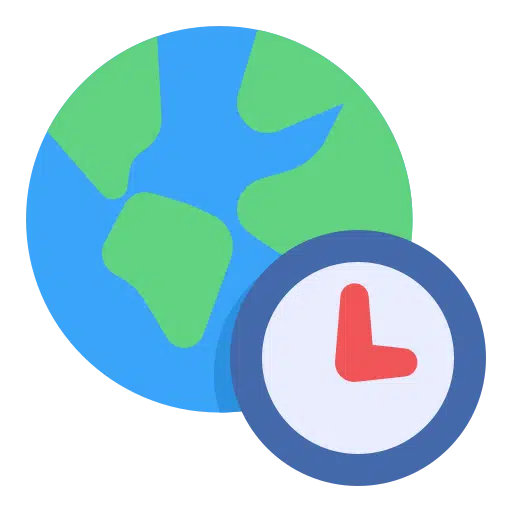
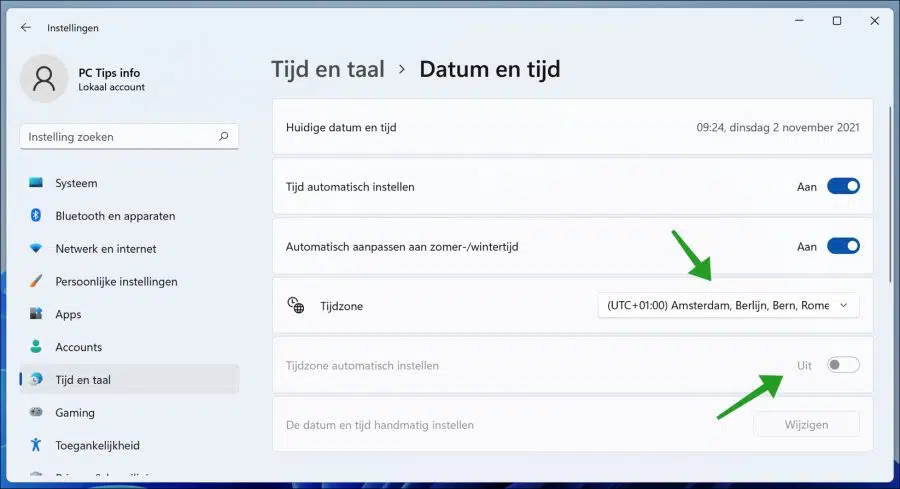
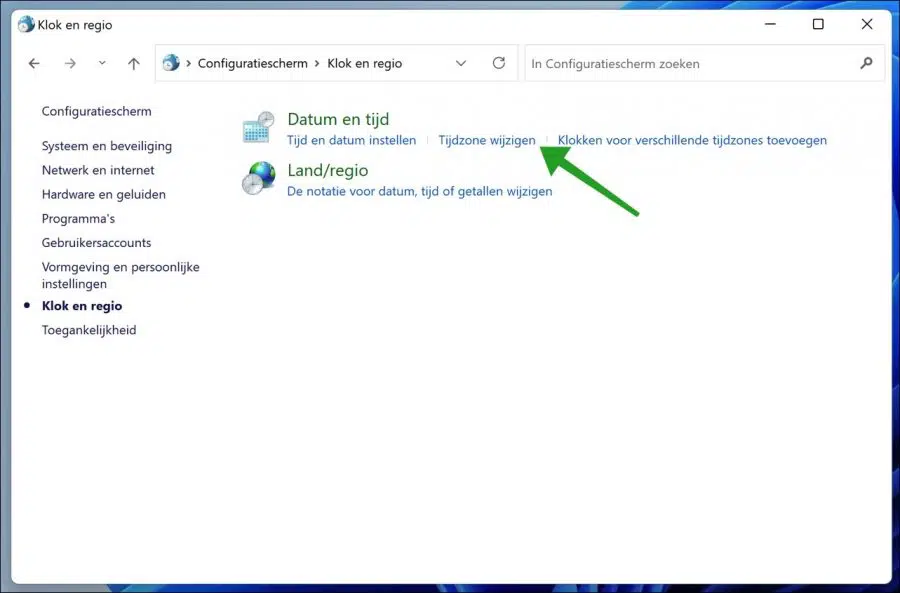
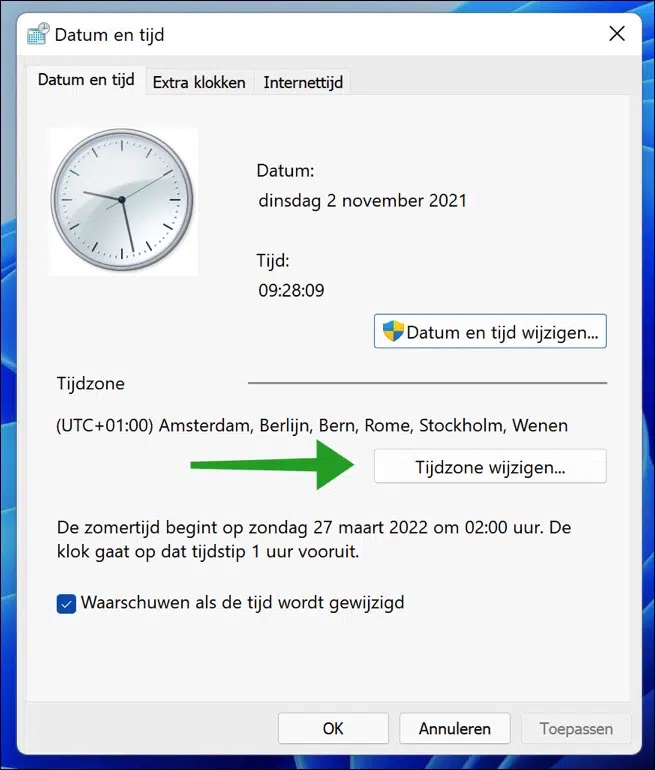
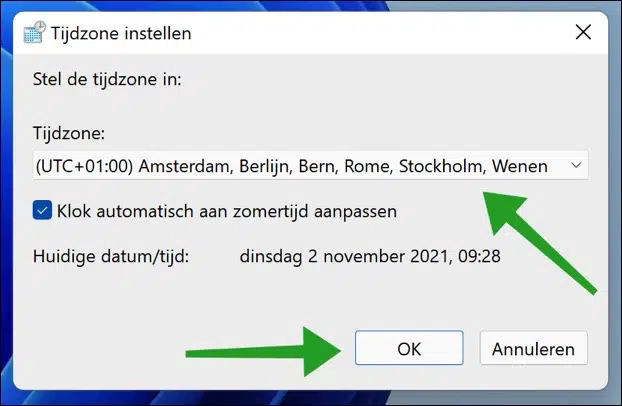
लेनोवो विन 11 लैपटॉप
जब मैं नीचे दाईं ओर "समय" पर क्लिक करता हूं, तो मुझे डच भाषा के साथ-साथ एक विदेशी भाषा (विदेशी अक्षर) वाला मासिक कैलेंडर मिलता है। क्या यह सामान्य है और इसे कैसे समायोजित करें?
एम.वी.आर.जी.आर. हंस
नमस्ते, एक अतिरिक्त कैलेंडर प्रदर्शित किया जा सकता है। देखें कि क्या यह बात है, आप इसे निम्नानुसार अक्षम कर सकते हैं।
समय और तारीख पर राइट-क्लिक करें। मेनू में, "समय और दिनांक समायोजित करें" पर क्लिक करें। "अतिरिक्त सेटिंग्स" में "टास्कबार में अतिरिक्त कैलेंडर दिखाएं" को "अतिरिक्त कैलेंडर न दिखाएं" में बदलें। संभवतः यह सेटिंग एक चीनी अतिरिक्त एजेंडे पर है, इसीलिए अजीब पात्र हैं? इसे आज़माइए। आपको कामयाबी मिले!
धन्यवाद, मैंने इसे इसके साथ हल कर लिया।